Chrome浏览器无法访问特定网站怎么办
发布时间:2025-05-11
来源:Chrome官网
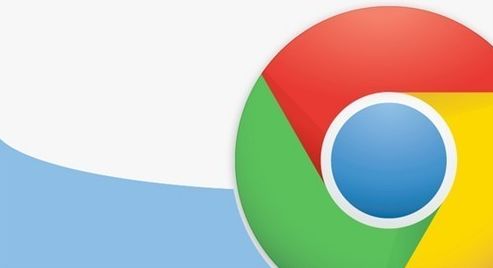
检查网络连接。确保设备已正常连接到互联网,可尝试打开其他网站,若其他网站也无法访问,可能是网络问题,需重启路由器或联系网络服务提供商解决。
清除浏览器缓存和Cookie。点击浏览器右上角三个点,选择“更多工具”,点击“清除浏览数据”,勾选“缓存图像和文件”及“Cookie及其他网站数据”,点击“清除数据”,之后再次尝试访问该网站。
检查DNS设置。在命令提示符(Windows系统)或终端(苹果系统、Linux系统)中输入“ipconfig /flushdns”(Windows)或“sudo dscacheutil -flushcache”(苹果)、“sudo systemd-resolve --flush-caches”(Linux),重置DNS缓存后,重新访问网站。
尝试使用代理服务器。在浏览器设置中,找到“系统”或“高级”选项,点击“打开代理设置”,根据需求配置代理服务器信息,但需注意选择可靠的代理服务器,否则可能影响网络安全和访问速度。
查看防火墙设置。检查本地防火墙或安全软件是否阻止了对该网站的访问,可暂时关闭防火墙或安全软件进行测试,若确认是其导致的问题,可在防火墙或安全软件中添加例外规则,允许访问该网站。
更换浏览器或设备。若上述方法均无效,可尝试使用其他浏览器访问该网站,以确定问题是否出在Chrome浏览器本身。也可在其他设备上尝试访问,如手机、平板等,判断是否是当前设备的问题。
Chrome浏览器网页内容保存为PDF操作技巧

分享Chrome浏览器网页内容保存为PDF操作技巧,方便用户导出和分享网页信息,实现高效内容管理与资料保存。
谷歌浏览器页面排版异常可能是网页兼容性问题

谷歌浏览器页面排版异常常由网页兼容性问题引起,本文帮助用户分析原因并提供解决方案,保证内容正常显示。
谷歌浏览器插件支持下载文件格式扩展
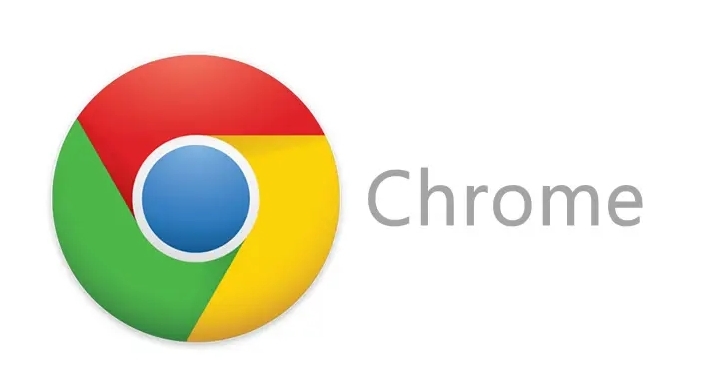
谷歌浏览器插件可扩展对多种文件格式的识别与处理能力,满足复杂业务需求,增强系统兼容性。
谷歌浏览器如何优化页面显示效果
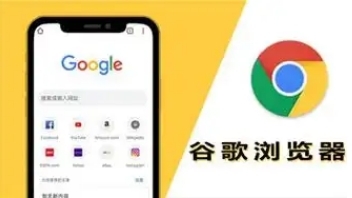
通过优化谷歌浏览器的页面显示效果,提升网页的视觉效果,使浏览更加美观、流畅。
Chrome浏览器如何优化视频加载时的缓冲效果
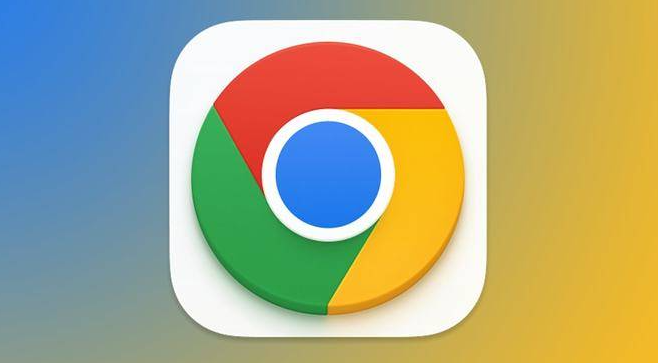
Chrome浏览器通过优化视频加载时的缓冲效果,减少视频播放过程中缓冲现象,提升观看体验,让用户享受更顺畅的视频播放。
Chrome浏览器多账号数据隔离及管理方法详解教程
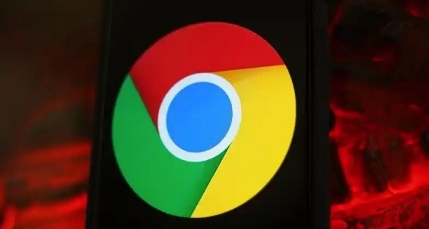
Chrome浏览器支持多账号数据隔离,教程详细讲解账号切换和管理方法,保障不同账号数据独立安全,提升多用户使用体验。
